この記事では、パソコンのファイルやフォルダーを削除するいくつかの方法と削除したファイルを復元する方法について紹介します。大部分の人にとってパソコンからファイルやフォルダーを削除するのはとても簡単な操作ですが、パソコンの初心者の役に立てるかもしれません。
ファイルとフォルダを削除する方法
方法1.ファイルやフォルダーを右クリックする
マウスを削除したいファイルやフォルダーに移動して、マウスを右クリックして[削除]をクリックします。
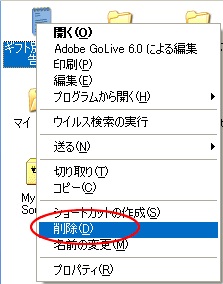
方法2.キーボードの[Delete]キーを使う
マウスで削除したいファイルやフォルダーを左クリックしてから[Delete]キーを押すことで削除できます。
方法3.ごみ箱へドラッグする
マウスで削除したいファイルやフォルダーをデスクトップのごみ箱のアイコンへドラッグ&ドロップします。
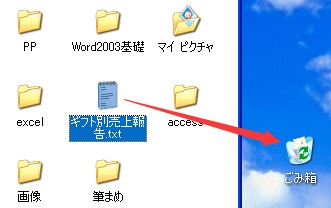
方法4.「Shift+Delete」ショートカットキーで削除する
マウスで削除したいファイルやフォルダーをクリックして、キーボードに[Shift]キーと[Delete]キーを同時に押します。
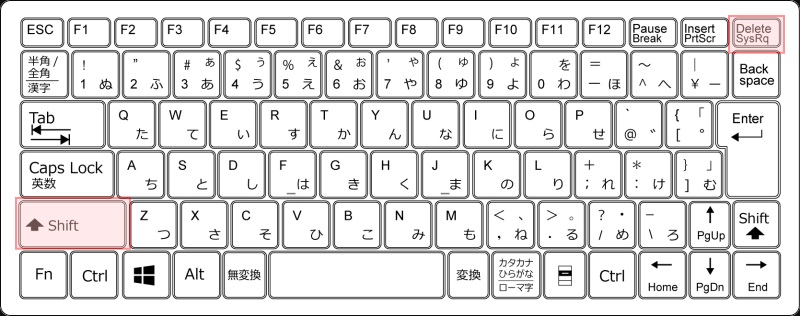
方法5.ごみ箱を空にする
ごみ箱のアイコンを右クリックして、「ごみ箱を空にする」をクリックすることでごみ箱内のすべてのファイルを削除することができます。
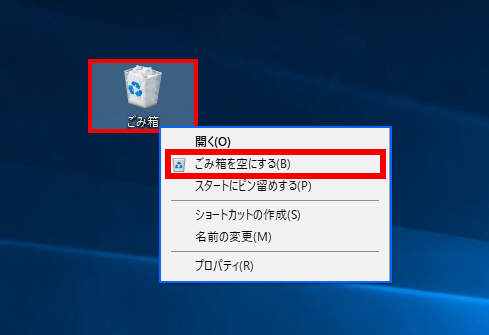
削除したファイルやフォルダーを復元する方法
方法1.2.3でファイルやフォルダーを削除した後、ファイルやフォルダーをごみ箱へ移動されます。ファイルやフォルダーを復元する場合に、ごみ箱を開き、復元したいファイルやフォルダーを右クリックして「元に戻す」をクリックすれば戻の場所に復元します。
方法4.5でファイルやフォルダーを削除した後、ファイルやフォルダーはごみ箱へ移動されず、完全削除されます。この場合、ファイルやフォルダーを復元するのはそんなに簡単なことではありません。データは完全削除されましたが、パソコンのHDDに残ったままデータ復元ソフトを利用すれば簡単に復旧できます。ここでは、Bitwarデータ復元ソフトお勧めします。
Bitwarデータ復元ソフトの使い方
まず、Bitwar Data Recoveryソフトをダウンロードしてインストールしてください。下記のダウンロードアイコンをクリックして直接ダウンロードします。
ステップ 1. 削除したファイルの保存場所ディスクパーティションを選択します。
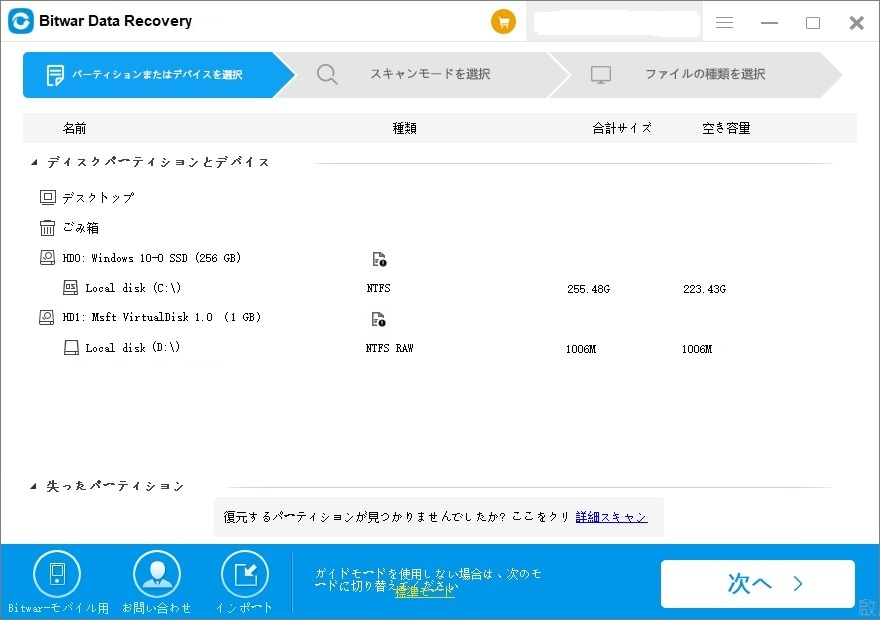
ステップ 2. スキャンモードを選択します。クイックスキャンを実行した後、目的のファイルが見つからない場合、またディープスキャンを試してください。
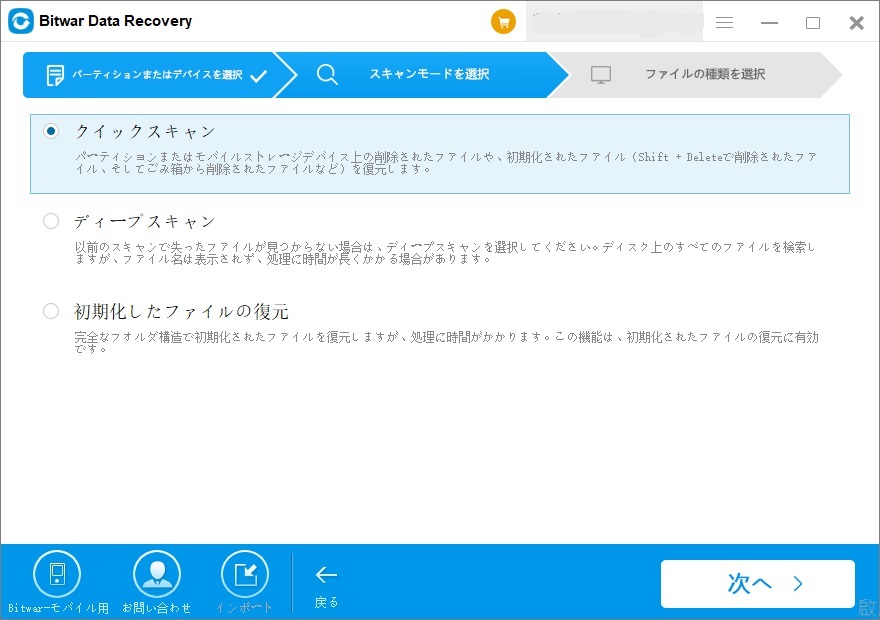
ステップ 3. ファイルの種類を選択します。次に「スキャン」をクリックします。
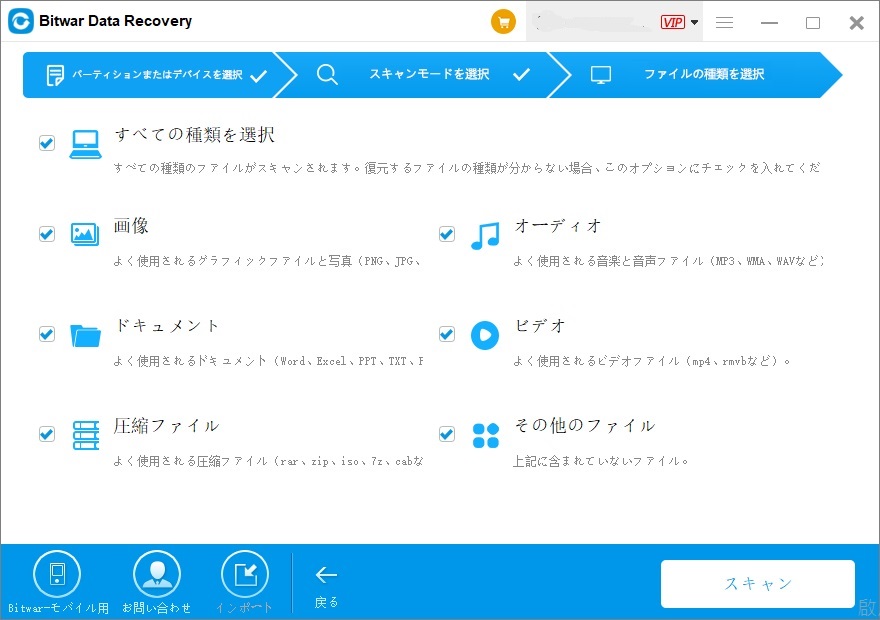
ステップ4.検出されたデータをプレビューすることができます。復元したいデータをクリックして、ファイルを他のドライブやストレージデバイスに保存します。
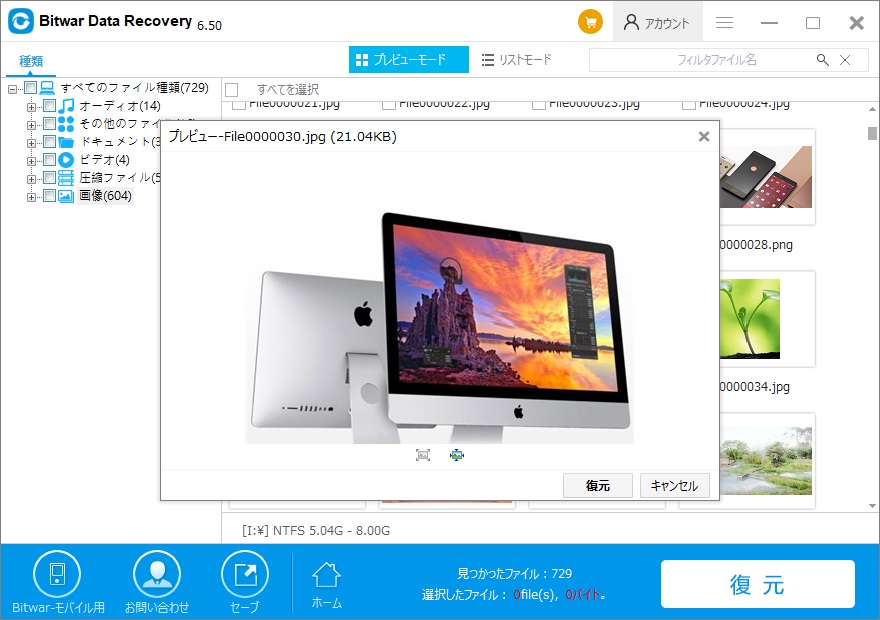
まとめ
以上はパソコンからファイルやフォルダーを削除するいくつの方法です。内容はとても簡単ですが、お役に立てれば幸いです。必要なファイルを間違って削除してしまっても大丈夫です。Bitwarデータ復元ソフトを利用すれば簡単に復元できます。ぜひお試しください。





